Как Разделить в Excel
Там нет функции РАЗДЕЛИТЬ в Excel. Просто используйте косую черту (/) для чисел разделяй в Excel.
-
Приведенная ниже формула чисел делит в клетке. Используйте косую черту (/) в качестве оператора деления. Не забывайте, всегда начинайте формулу знак равенства (=).

-
Приведенная ниже формула делит значение в ячейке A1 на значение в ячейке B1.

-
отображает Excel # ДЕЛ / 0! ошибка, когда формула пытается разделить число на 0 или пустую ячейку.

-
Приведенная ниже формула делит 43 на 8. Ничего особенного.

-
Вы можете использовать функцию QUOTIENT в Excel, чтобы возвратить целую часть от деления. Эта функция отбрасывает остаток от деления.

-
Функция MOD в Excel возвращает остаток от деления.

Посмотрите на скриншот ниже. Чтобы разделить число в одну колонку по номерам в другом столбце, выполните следующие действия.
7а. Во-первых, разделить значение в ячейке A1 на значение в ячейке B1.
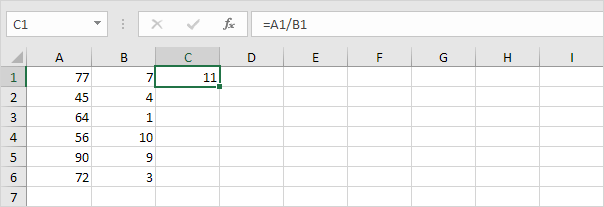
7b. Затем выберите ячейку C1, нажмите в правом нижнем углу ячейки С1 и перетащить его вниз до ячейки C6.
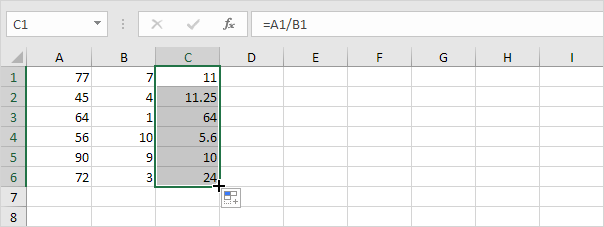
Посмотрите на скриншот ниже. Чтобы разделить столбец чисел с постоянным числом, выполните следующие действия.
8а. Во-первых, разделить значение в ячейке A1 на значение в ячейке A8. Закрепить ссылку на ячейку A8, помещая символ $ перед буквой столбца и номер строки ($ A $ 8).
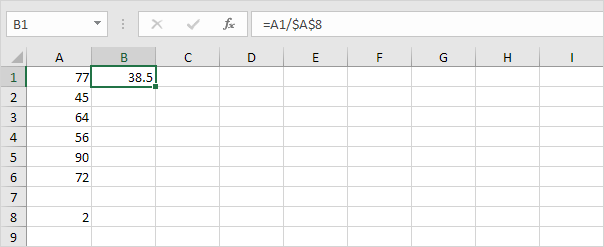
8б. Затем выберите ячейку B1, нажмите в правом нижнем углу ячейки B1 и перетащите ее вниз на ячейку B6.
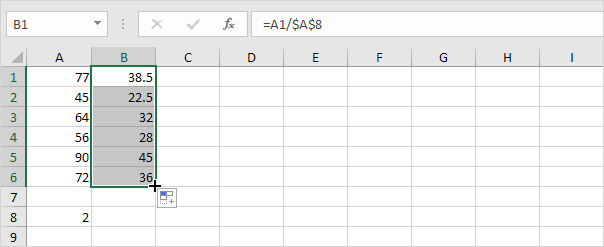
Объяснение: когда мы перетащить формулу вниз, абсолютная ссылка ($ A $ 8) остается неизменной, в то время как относительная ссылка (A1) изменяется на А2, А3, А4 и т.д.